
विषय
- मैन्युअल रूप से स्क्रीन चमक समायोजित करें
- एक्सेसिबिलिटी सेटिंग्स का लाभ उठाएं
- गोपनीयता शील्ड स्क्रीन रक्षक
IPhone 6, iPhone 5s की तुलना में बड़े डिस्प्ले के साथ आता है, जो 4-इंच की स्क्रीन से 4.7-इंच डिस्प्ले या iPhone 6 प्लस के साथ 5.5-इंच के बड़े डिस्प्ले के साथ आता है। इससे स्क्रीन से अधिक प्रकाश उत्पन्न होता है, और परिणामस्वरूप, iPhone 6 की स्क्रीन आपकी पसंद के लिए थोड़ी उज्ज्वल हो सकती है, खासकर रात में।
कई उपयोगकर्ता रात में अपने फोन की जांच करते हैं, या तो बिस्तर पर या अगर रोशनी बस वास्तव में मंद होती है। IPhone 6 के डिस्प्ले से उज्ज्वल प्रकाश अंधा हो सकता है, और जबकि iOS चमक को समायोजित करने का एक त्वरित तरीका प्रदान करता है, कुछ उपयोगकर्ताओं को इससे अधिक नियंत्रण की आवश्यकता होती है।
iPhone भागने वाले अपने iPhone डिस्प्ले को आसानी से समायोजित कर सकते हैं। इसे रात में आँखों पर आसान बनाकर F.lux नामक ऐप का उपयोग कर सकते हैं। यह अनिवार्य रूप से उस नीली नीली रंग से छुटकारा दिलाता है जो आपकी स्क्रीन एक गर्म रंग के तापमान के पक्ष में निकलती है। यह विश्वास दिलाता है कि आपको आंख में खिंचाव नहीं होगा। जबकि iOS 8 और iPhone 6 में इस तरह की सुविधा नहीं है, फिर भी प्रदर्शन को समायोजित करने के तरीके हैं ताकि यह कम-प्रकाश स्थितियों में अंधा नहीं हो।
यहां बताया गया है कि आप अपने iPhone 6 के प्रदर्शन को कैसे समायोजित कर सकते हैं और रात में आंखों पर आसान बना सकते हैं, बस कुछ सेटिंग्स बदलकर।
मैन्युअल रूप से स्क्रीन चमक समायोजित करें
IPhone 6 स्क्रीन की चमक को समायोजित करने की क्षमता के साथ आता है, और आप इसे सेट भी कर सकते हैं ताकि प्रदर्शन आसपास के प्रकाश के आधार पर स्वचालित रूप से चमक को समायोजित कर सके।
हालाँकि, यह सेटिंग डिफ़ॉल्ट रूप से चालू है और यह आमतौर पर चमक को पर्याप्त स्तर पर समायोजित करने के लिए बहुत अच्छा काम नहीं करता है, या कभी-कभी फोन पर परिवेश प्रकाश को पहचानने और चमक को नीचे लाने में कुछ मिनट लग सकते हैं। एक सभ्य स्तर पर।

यही कारण है कि मैं अनुशंसा करता हूं कि आप इसे मैन्युअल रूप से समायोजित करने के लिए सेट करें। इस स्थिति में, आप बस खोल देंगे सेटिंग्स एप्लिकेशन और में जाओ प्रदर्शन और चमक। अगला, बस बंद करें स्वत: चमक.
वहां से, आप स्क्रीन के नीचे से ऊपर की ओर स्वाइप करके कंट्रोल सेंटर तक जल्दी पहुंच सकते हैं और फिर प्रदर्शन को कितना उज्ज्वल चाहते हैं इसके आधार पर बाएं या दाएं ऊपर के स्लाइडर को घुमाते हुए, इस तरह से स्क्रीन हमेशा एक स्तर पर रहेगी कि आप के साथ आराम कर रहे हैं।
एक्सेसिबिलिटी सेटिंग्स का लाभ उठाएं
iOS के पहुँच विकल्प तकनीकी रूप से किसी भी प्रकार के अक्षम उपयोगकर्ताओं के लिए हैं, लेकिन कोई भी इनका लाभ उठा सकता है।
उदाहरण के लिए, खोलना सेटिंग्स एप्लिकेशन और नेविगेट करने के लिए सामान्य> पहुंच सक्षम करने के लिए विभिन्न विकल्पों में से एक पूरे मेजबान को सूचीबद्ध करेगा, लेकिन जो हम प्रदर्शन पर ध्यान केंद्रित करने जा रहे हैं।
एक सेटिंग जिसे आप बदल सकते हैं, वह है कॉन्ट्रास्ट बढ़ाएं। उस सेटिंग के अंदर आपको एक टॉगल दिखाई देगा व्हाइट प्वाइंट कम करें। यह अनिवार्य रूप से उज्ज्वल रंगों की तीव्रता को कम करेगा। यह कंट्रास्ट को थोड़ा कम करेगा, लेकिन यह आपकी स्क्रीन को आंखों पर बहुत आसान बना देगा।
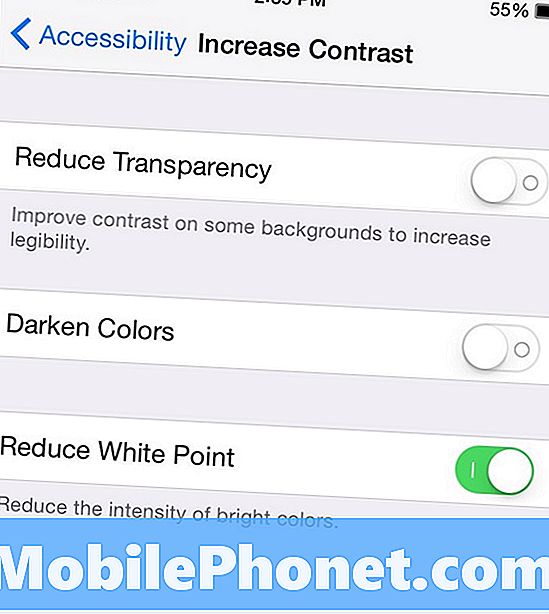
इसके बाद, आप सक्षम कर सकते हैं ग्रेस्केल, जो अनिवार्य रूप से आपकी स्क्रीन को उजाड़ देगा, लेकिन यह आपकी स्क्रीन को धुंधला दिखाने का भी असर करेगा। यह चालू करने के लिए एक अच्छी सेटिंग है यदि आप चमक को सभी तरह से कम करते हैं, लेकिन फिर भी इसे थोड़ा और मंद करना होगा। ग्रेस्केल सेटिंग यह भ्रम प्रदान करेगी कि स्क्रीन थोड़ी अधिक धुंधली है, लेकिन आप सभी रंग खो देंगे, जाहिर है।
गोपनीयता शील्ड स्क्रीन रक्षक
जबकि गोपनीयता स्क्रीन रक्षक मुख्य रूप से आपकी गोपनीयता की रक्षा के लिए उपयोग किए जाते हैं और लोगों को आपके कंधे को देखने से रोकते हैं, यह देखने के लिए कि आप क्या कर रहे हैं, उन्हें भी एक प्रकार की स्क्रीन स्क्रीन के रूप में उपयोग किया जा सकता है।
अनिवार्य रूप से, ये स्क्रीन प्रोटेक्टर एक विशेष फिल्म के साथ आते हैं जो डिस्प्ले को ऑफ-एंगल में बदलने पर स्क्रीन को ब्लैक आउट कर देता है। उदाहरण के लिए, क्या आपने कभी टीवी देखा है और ध्यान दिया है कि जितना अधिक आप किनारे की ओर जाते हैं, उतनी ही अधिक धुली हुई तस्वीर बन जाती है? गोपनीयता ढालें उसी तरह से काम करती हैं, केवल तस्वीर को धोए जाने के बजाय, यह पूरी तरह से काला हो जाता है ताकि आप इसे बिल्कुल न देख सकें। यह आपके बगल में बैठे लोगों को यह देखने से रोकता है कि आप अपने iPhone पर क्या कर रहे हैं।
हालाँकि, गोपनीयता स्क्रीन को थोड़ा गहरा करती है, जो स्क्रीन प्रोटेक्टर पर लागू होने वाली गहरे रंग की फिल्म के लिए धन्यवाद, जो स्क्रीन को स्वाभाविक रूप से मंद कर देता है। यह जाने का दूसरा तरीका है, साथ ही आप एक पत्थर से दो पक्षियों को मार रहे हैं।


